�Ή���ށFStiLL Dev�EPro
�Ή���ށFStiLL Dev�EPro
�Ή���ށFStiLL Dev�EPro

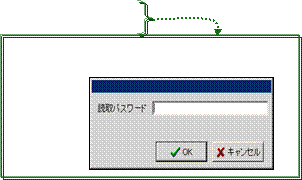

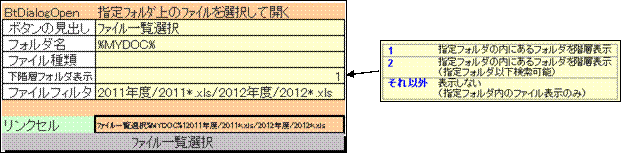
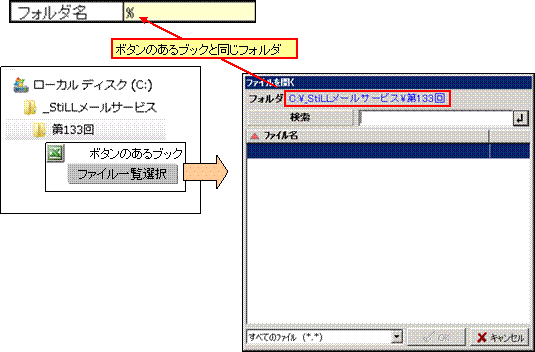
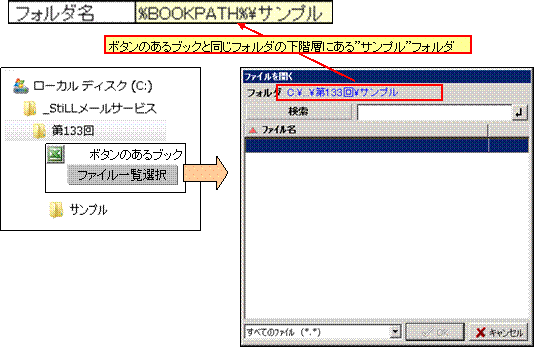
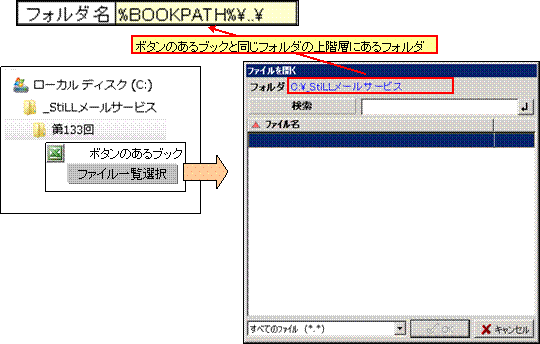

| �StiLL��f�U�C�����133 �Z�������N�{�^��--BtOpen(̧�ق��J��)�ABtDialogOpen�i̧�ق��w�������J���j | |||||||||||||||||
| �@ | |||||||||||||||||
| �@ | �@ | �@ | �@ | �@ | �@ | �@ | �@ | �@ | �@ | �@ | �@ | �@ | �@ | �@ | |||
| �@ | �� �Z�������N�{�^���uBtOpen�v��uBtDialogOpen�v�����g���ɂȂ����ł̃|�C���g�����Љ�܂��B�����́A�t�H���_�̎w����@�����C���ɂ����������Ă��������܂��B | �@ | �@ | �� �����p�X���L�q���邱�Ƃɂ��A�����ʒu�����f������������̂Ńh���C�u����t�H���_���̕ύX���������Ă��A�V�X�e���ɊW������t�H���_���܂邲�ƕʂ̃h���C�u�Ɉړ����邾���ŁA�ʂ̃h���C�u���ŋ@�\�����邱�Ƃ��ł��܂��B | �@ | �@ | �� �{�^���̂���u�b�N�����������t�H���_�����㉺���K�w���w�����d���̂��Љ����܂��B�������ɂ��Z�������N�{�^���Őݒ�ł���t�H���_�w�蕶����͂���܂��̂ŁA�K�v�������Ă��g�����������܂��B | �@ | |||||||||
| �@ | �Ή�Ver. �FStiLL
V9.1�ȍ~ �Ή���ށFStiLL Dev�EPro |
�@ | �@ | �Ή�Ver. �FStiLL
V9.1�ȍ~ �Ή���ށFStiLL Dev�EPro |
�@ | �@ | �Ή�Ver. �FStiLL
V9.1�ȍ~ �Ή���ށFStiLL Dev�EPro |
�@ | |||||||||
| �@ | �@ | �@ | �@ | �@ | �@ | �@ | �@ | �@ | �@ | �@ | �@ | �@ | �@ | �@ | |||
| �@ | �� �Z�������N�{�^���uBtOpen�v�uBtDialogOpen�v | �@ | |||||||||||||||
| �����ꏊ | ���j���[ [StiLL] �� [�Z�������N�{�^��] �� [�t�@�C��]�� [BtOpen] | ||||||||||||||||
| ���j���[ [StiLL] �� [�Z�������N�{�^��] �� [�t�@�C��]�� [BtDialogOpen] | |||||||||||||||||
| �@�\�E�ړI | |||||||||||||||||
| �uBtOpen�v�́A�w�������t�@�C�����J�����������g�p����Z�������N�{�^���ł��B | |||||||||||||||||
| �uBtDialogOpen�v�́A�w��t�H���_��̃t�@�C����I�����ĊJ�����������g�p����Z�������N�{�^���ł��B | |||||||||||||||||
| �����́uBtOpen�v��uBtDialogOpen�v�����g���ɂȂ��ł̃|�C���g�����Љ�܂��B | |||||||||||||||||
| [BtOpen]�uBtDialogOpen�v�ݒ��T�v | |||||||||||||||||
| �܂��A�Z�������N�{�^�����T�v���ȒP�ɂ��Љ����܂��B | |||||||||||||||||
| �i����ڍ���������StiLL�w���v���L�����Ă���܂��B�j | |||||||||||||||||

|
�@�E�Z�������N�{�^���uBtOpen�v | ||||||||||||||||
| �@�@�@���@�{�^���ɕ\�����閼�O | |||||||||||||||||
| �@�@�@���@�J���t�@�C���̖��O �iBook1.xls ���j | |||||||||||||||||
| �@�@�@���@�J���t�@�C���̂���t�H���_�̃p�X | |||||||||||||||||
| �@�@�@���@�ǂݎ���p�ŊJ���ȂǁA�N���I�v�V�������ݒ� | |||||||||||||||||
| �@�@�@���@�t�@�C���̓ǂ� | 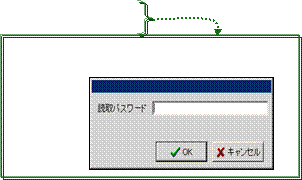
|
||||||||||||||||
| �@�@�@���@�t�@�C���̏������݃p�X���[�h���ݒ� | |||||||||||||||||
| �@�@�@�@�@�@�@�@�@�@�@%INPUT%���ݒ�����ƁA�t�@�C�����J���O�� | |||||||||||||||||
| �@�@�@�@�@�@�@�@�@�@�@�p�X���[�h���͉�ʂ�\���ł��܂� | |||||||||||||||||
| �@�@���V�X�e���J���ɂ����Ă悭�g���N���I�v�V���� | |||||||||||||||||
| �@�@�@READONLY�@�F�@����������p�Ńt�@�C�����J���܂��B | |||||||||||||||||
| �@�@�@�@�@�@�@�쐬����Excel�u�b�N�̓T�[�o�ɕۊǂ��A�N���C�A���g���ł� | |||||||||||||||||
| �@�@�@�@�@�@�@�T�[�o����Excel�u�b�N���u�ǂݎ���p�v�ŊJ�������ꍇ�֗��ł��B | |||||||||||||||||
| �@�@�@NOMSG�@�@ �F�@�u�b�N��d�N�����b�Z�[�W���\�����Ȃ���Excel�t�@�C�����J���܂� | |||||||||||||||||
| �@�@�@LINKOFF�@ �@�F�@�����N�X�V���b�Z�[�W���\�����Ȃ���Excel�t�@�C�����J���܂��B | |||||||||||||||||
| �@�@�@ �� �������N���I�v�V������ݒ肷��ꍇ�� :�i�R�����j�ŋ������������Ă��������B | |||||||||||||||||
| �@�E�Z�������N�{�^���uBtDialogOpen�v | |||||||||||||||||

|
|||||||||||||||||
| �@�@�@���@�{�^���ɕ\�����閼�O | |||||||||||||||||
| �@�@�@���@�t�@�C�����ꗗ�\��������t�H���_�� | |||||||||||||||||
| �@�@�@���@Excel�AWord�Ȃǃt�@�C����������w�� | |||||||||||||||||
| �@�@�@���@���K�w�t�H���_���\�����邩�ǂ������ݒ� | |||||||||||||||||
| �@�@�@���@�\������t�@�C�����i������ | |||||||||||||||||
| �@�@���w�������t�H���_�����łȂ��A�������K�w�̃t�H���_�̃t�@�C�����\�������邱�Ƃ��\�ł� | |||||||||||||||||
| �@�@�@�@������\������t�@�C�����i�����ނ��Ƃ��ł��܂� | |||||||||||||||||
| �@�@�@���j�}�C�h�L�������g�t�H���_�ɁA���ϓ����t�@�C�����Ƃ���t�@�C��������Ƒz��i20120101.xls���j���A | |||||||||||||||||
| �@�@�@�@�@������u�N�x�ʁv�ɑI���ł���悤�ɐݒ肵�܂��B | |||||||||||||||||
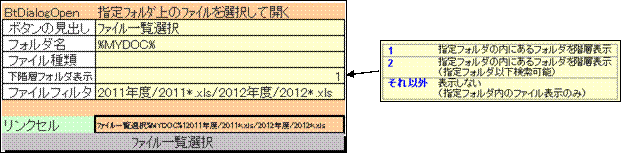
|
|||||||||||||||||
| �@�@�@�@�@��L�̏ꍇ�A�t�@�C�����̓��S���������o��������ƂȂ�܂��̂ŁA | |||||||||||||||||
| �@�@�@�@�@�t�@�C���t�B���^���N�ȍ~�̕�����"*"�i�A�X�^���X�N�j�ɂ��܂��B | |||||||||||||||||
| �t�H���_���̑��Ύw��̋L�q���@ | |||||||||||||||||
| �uBtOpen�v��uBtDialogOpen�v�����g���ɂȂ����Ń|�C���g�ƂȂ� | |||||||||||||||||
| �t�H���_���̑��Ύw��̋L�q���@�����Љ�܂��B | |||||||||||||||||
| �����p�X���L�q���邱�Ƃɂ��A���Έʒu�f���ē��삷��̂Ńh���C�u����t�H���_���� | |||||||||||||||||
| �ύX���������Ă��A�V�X�e���ɊW������t�H���_���܂邲�ƕʂ̃h���C�u�Ɉړ����邾���ŁA | |||||||||||||||||
| �ʂ̃h���C�u���ŋ@�\�����邱�Ƃ��ł��܂��B | |||||||||||||||||
| �@�@���t�H���_���̎w�� | |||||||||||||||||
| �{�^���̂���u�b�N�Ɠ����t�H���_���w�������ꍇ�� |
|||||||||||||||||
| �u%�v �܂��� �u%BOOKPATH%�v���L�q���Ă��������B | |||||||||||||||||
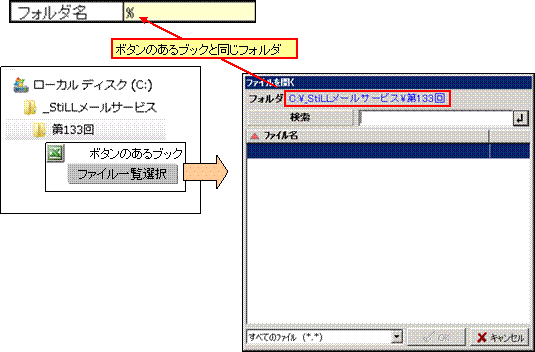
|
|||||||||||||||||
| �@�@[�t�H���_�K�w] | |||||||||||||||||
| �@�A���K�w�t�H���_���w�� | |||||||||||||||||
| �{�^���̂���u�b�N�����������̊K�w�̃t�H���_���w�������ꍇ�� |
|||||||||||||||||
| �u%BOOKPATH%�v�������ăt�H���_���L�q���Ă��������B | |||||||||||||||||
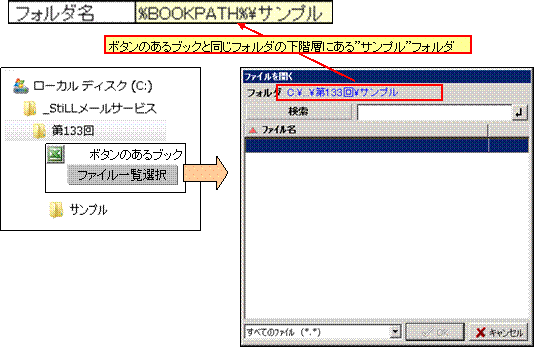
|
|||||||||||||||||
| �@�@[�t�H���_�K�w] | |||||||||||||||||
| �@�B��K�w�t�H���_�̎w�� | |||||||||||||||||
| �{�^���̂���u�b�N�������ĂP��̊K�w�̃t�H���_���w�������ꍇ�� | |||||||||||||||||
| �u%BOOKPATH%\..\�v���L�q�����������B | |||||||||||||||||
| �Q��̊K�w�̃t�H���_�̏ꍇ�́u%BOOKPATH%\..\..\�v���L�q���܂��B | |||||||||||||||||
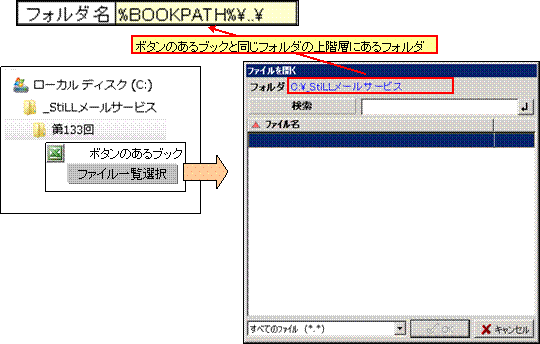
|
|||||||||||||||||
| �@�@[�t�H���_�K�w] | |||||||||||||||||
| �@�@���ӓ_�j�@%BOOKPATH%�͘A�����s���Ɏg�p�����ꍇ�A�A�N�e�B�u�u�b�N�̃p�X���ΏۂƂȂ�܂��B | |||||||||||||||||
| �@�@�@�@ | |||||||||||||||||
| �@�������A�Z�������N�{�^���Őݒ�ł���t�H���_�w�蕶����ɂ��ȉ��̂悤�Ȃ��̂�����܂��B | |||||||||||||||||

|
|||||||||||||||||
| Copyright(C) �A�C�G���A�C�����������@���f�]�ڂ��ւ��܂� | |||||||||||||||||